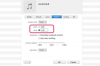Microsofts Windows skapar skrotfiler, även kända som .shs-filer, när användaren drar och släpper eller kopierar och klistrar in en del av en befintlig Word- eller Excel-fil på skrivbordet. En Windows .DLL-fil, som kallas Windows Shell Scrap Object Handler, interagerar med dessa skrotfiler, som inte kan öppnas direkt. Lyckligtvis kan du konvertera informationen i skrotfiler till .xls-format med ett enkelt dra-och-släpp.
Steg 1
Öppna en tom Excel-arbetsbok genom att välja "Ny" från "Arkiv"-menyn.
Dagens video
Steg 2
Dra och släpp .shs-filen till den nya arbetsboken genom att markera ikonen för skrotfil på skrivbordet och dra den till kalkylbladet. Alternativt kan du kopiera och klistra in. För att göra detta klickar du på skrotfilikonen och högerklickar sedan och väljer "Kopiera" från popup-menyn. Vänsterklicka på Excel-arbetsboken och högerklicka sedan och välj "Klistra in" från popup-menyn. Informationen som lagras i skrotfilen bör nu visas i kalkylbladet.
Steg 3
Spara filen. Välj "Spara som" från "Arkiv"-menyn och ange sedan ett filnamn i rutan högst upp i fönstret som öppnas. Som standard sparar Excel filer i arbetsboksformatet som är inbyggt i versionen. För versioner före Microsoft Office 2007 är detta .xls-formatet. Om du har Excel 2007 eller senare och vill spara filen som .xls, välj detta format från rullgardinsmenyn "Format" under rutan där du angav filnamnet.
Dricks
Även om officiell Microsoft-dokumentation hävdar att .shs-filer inte kan infogas i Office dokument, rapporterar vissa användare att de har infogat skrotfilen som ett "Objekt" från "Infoga" meny.
Varning
Eftersom .shs-filer är körbara kan de användas för att sprida virus. Öppna endast filer från betrodda källor.